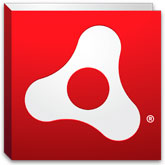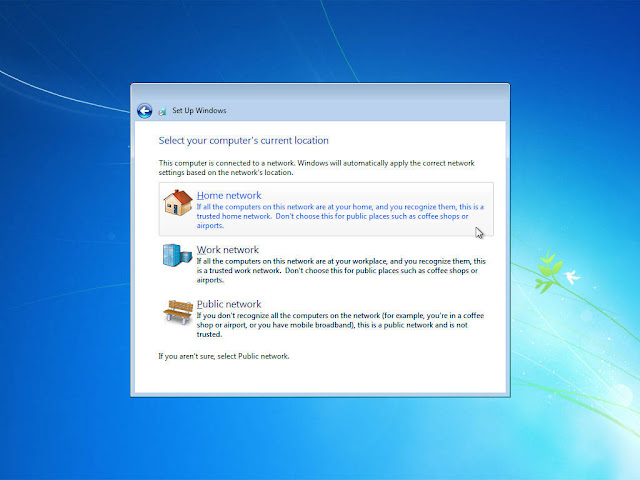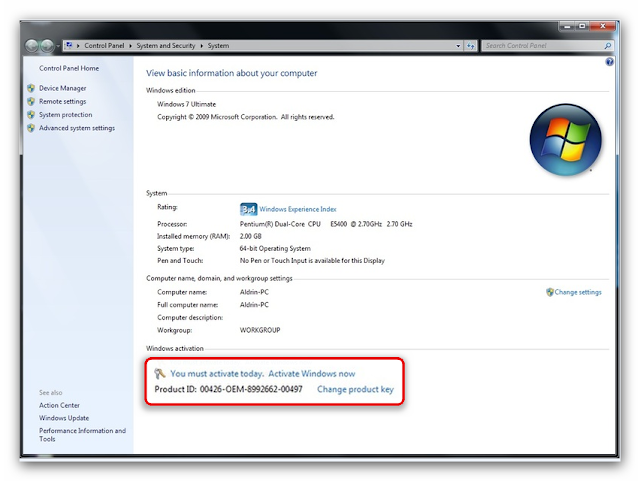ေကာင္းက်ိဳးေပးမည့္ အေတြးမ်ား
စာေရးသူဟာ.
စာေပေတာ္ေတာ္မ်ားမ်ားကုိ ေလ့လာလုိက္စားေနတဲ႕ တစ္ေယာက္ပါ။
စာေပေတြ ေလ့လာလုိက္စားရင္း တစ္ခ်ိဳ႕ကုိ မွတ္သားျပီး စာေရးသူရဲ႕ စာအုပ္ေလးမွာ
မွင္နီ မွင္ျပာျဖင့္ ေရးမွတ္ေလ့ရွိပါတယ္။အေၾကာင္းကေတာ့ “ေမ့တတ္လုိ႕ပါ“စာအုပ္စာေပ
လူ႕မိတ္ေဆြဆုိသည့္ အတုိင္း စာေရးသူဟာ စာအုပ္စာေပေတြထဲကပဲ အသိပညာေတြ
အတတ္ပညာေတြကုိ ေတာ္ေတာ္မ်ားမ်ားသင္ၾကားတတ္ေျမာက္ခဲ႕ပါတယ္။
တစ္ကယ္ေတာ့ စာေရးသူ အပါအဝင္ စာဖတ္သူတုိ႕ ဘဝအတြက္ သင္ၾကားခဲ႕ရတဲ႕
ပညာေတြ အတတ္ေတြဟာ မိမိတစ္သတ္စာ ဘဝအတြက္ ျပည့္စုံလုံေလာက္ျခင္း
မရွိပါဘူး။ဒါကုိ စာေရးသူရဲ႕ ပတ္ဝန္းက်င္နဲ႕ေလာကကုိ ေျခခ်ဝင္ျပီးမွ တစ္နည္းအားျဖင့္
အေဝးေရာက္ေနခ်ိန္မွ ပုိသိလုိက္ရတယ္။စာေရးသူ ေျပာျပသလုိ ကုိယ္တုိင္ၾကဳံဖူးတဲ႕
လူေတြလည္း.ဒုနဲ႕ေဒး. ရွိၾကမွာပါ။လူတစ္ေယာက္ရဲ႕ ဘဝဟာ သိပ္ကုိ တန္ဖုိးရွိပါတယ္.
ျပီးေတာ့.စာဖတ္သူတုိ႕ ကုိယ္စီကုိငွ ပုိင္ဆုိင္ထားၾကတဲ႕ ဘဝကသိပ္ကုိ တုိေတာင္းလွပါ
တယ္။ ဒီလုိ တုိေတာင္းရခဲတဲ႕ ရွင္သန္ခ်ိန္ေလးမွာ ဘာေတြလုပ္ၾကမလဲ?ဘာေတြ ရည္
ရြယ္ထားျပီးျပီလဲ?တစ္ေန႔တာ အတြက္ မိမိအတြက္ ေလာကအတြက္ ဘာေတြ အက်ိဳး
ရွိေအာင္ ျပဳေအာင္ ဘာေတြ လုပ္လုိက္ျပီးလဲ? ခုဆုိ.. ေခတ္ကါလက အရင္ကလုိ မဟုတ္
ေတာ့ဘူး.မတူေတာ့ဘူး။တစ္ေန႕ထက္ တစ္ေန႕ ပုိပုိျပီးေတာ့ တုိးတတ္လာေနျပီး..
တုိးတတ္ျခင္းနဲ႕ အညီ ပုိမုိဆင္းရဲတဲ႕ သူေတြလည္း တစ္စထက္ တစ္စ တုိးတုိးလာေနျပီး
ျပီးေတာ့ လူဦးေရလည္း တစ္ေျဖးေျဖးနဲ႕ ေဖါင္းပြမ်ားျပားလာျပီး။ အျပိဳင္အဆုိင္ဆုိလည္း
ေနရာအႏွံ႕မွာ ရွိေနၾကျပီး။ ဒါေၾကာင့္မုိ႕ မိမိလည္း ဒီလူ႕ေလာကမွာ ေနရာတစ္ေနရာ
ရဖုိ႕ ရွိေနဖုိ႕ ပုိင္ဆုိင္ထားဖုိ႕ ေႏွာင္တစ္ခ်ိန္အတြက္ ေအာင္ျမင္ၾကီးပြားဖုိ႕ သက္ေတာင့္သ
က္သာ ေနနိဳင္ဖုိ႕ခုကတည္းက ၾကိဳတင္ျပင္ဆင္ထားဖုိ႕ သိပ္ကုိလုိေနပါျပီး။
ဒီလုိေတြ ျဖစ္လာဖုိ႕ မိမိသည္သာ အဓိက ၾကတာမုိ႕ စာေရးသူ အေနနဲ႕ အားေပးတုိက္
တြန္းခ်င္တဲ႕ ဆႏၵက ၾကိဳးစားပါ ေလ့လာပါ စာအုပ္စာေပ မ်ားမ်ားဖတ္ေပးပါ သူမ်ားရဲ႕
ျဖစ္ပ်က္တာေတြကုိ မေလွာင္ပါနဲ႕ သင္ခန္းစာယူပါ မွတ္သားပါ အခ်ိန္ကုိ တန္ဖုိးထားပါ
ဒီေန႕ရဲ႕ တစ္ေန႕တာကုိ ညမွာ နဖူးေပၚလက္တင္ျပီး စဥ္းစားပါ ဘာေတြဘယ္လုိ လုပ္ခဲ႕
ျပီးျပီလဲ.မွားသလား မွန္သလား ဆုံးျဖတ္သုံးသပ္ပါ။ မနက္ျဖန္ရင္ဆုိင္နိဳင္ဖုိ႕ ဒီေန႕မွာပဲ
ၾကိဳတင္ျပင္ဆင္ထားပါ။ စာေရးသူ ဖတ္ခဲ႕ဖူးတဲ႕ (ဆရာမုိးသန္႕ရဲ႕) ေကာင္းက်ိဳးေပးမည့္
အေတြးမ်ားဆုိတဲ႕.စာအုပ္ထဲက ျမန္မာ+အဂၤလိပ္ ႏွစ္ဘာသာကုိ စာဖတ္သူတုိ႕ အတြက္
တစ္ဆင့္ ျပန္လည္မွ်ေဝလုိက္ပါတယ္...
“ေစတနာေရွ႕ထား ေမတၱာပြားေဝ...“
ေကာင္းက်ိဳးေပးမယ့္ အေတြးတစ္စဟာ
လူတစ္ေယာက္ရဲ႕ ဘဝကုိ
အမ်ားၾကီး တုိးတက္ေျပာင္းလဲေစႏိုင္တယ္...။
ဒီစာအုပ္ထဲမွာ
ေကာင္းက်ိဳးေပးမယ့္ အေတြးစေတြ
အမ်ားၾကီး ေပးထားတယ္...။
ႏွစ္သက္ရာ အေတြးစကုိ
ယူငင္ သုံးစြဲရင္း
ဘဝတုိက္ပြဲမွာ ေအာင္ပြဲမ်ားစြာ
ဆင္ႏြဲႏိုင္ၾကပါေစ...။
၁။အျမင့္ဆုံးကုိ မွန္းထားတဲ႕အခါ
ဒုတိယ ဒါမွမဟုတ္
တတိယ ရရင္ေတာင္မွ
ဂုဏ္ယူစရာပါ..။
1.When you are aspiring
to the highest place.
it is honourable
to reach the second
or even the third rank.
၂။ခ်ိဳးငွက္ဟာ က်ီးေတြနဲ႕
မိတ္ေဆြျဖစ္စမွာ
အေမႊးအေတာင္ေတြက ျဖဴေဖြးေနျမဲ...။
ဒါေပမဲ႕ ႏွလုံးသားကေတာ့ မဲနက္သြားျပီ...။
2.When a dove begins
to associate with crows.
its feathers remain white
but its heart grows black.
၃။လူအားလုံးကုိ ယဥ္ယဥ္ေက်းေက်းဆက္ဆံ
လူနည္းနည္းနဲ႕ပဲ ရင္းရင္းႏွီးႏွီးေပါင္း...။
အဲဒီလူနည္းနည္းကုိလည္း
ေသေသခ်ာခ်ာ စမ္းသပ္ၾကည့္ျပီးမွ
ယုံၾကည္ပါ...။
3.Be courteous to all,
but intimate with few;
and let those few be well tried
before you give them
your confidence.
၄။မိမိကုိယ္ကုိ ေအာင္နိဳင္ျခင္းဟာ
အၾကီးျမတ္ဆုံး ေအာင္ျမင္မွဳပါပဲ...
4.Self-conquest is the greatest
of victories.
၅။ၾကည္လင္တဲ႕ စိတ္ထားေလာက္
နဳးညံ႕တဲ႕ ေခါင္းအုံးမ်ိဳး မရွိ...။
5.There is pillow so soft
as a clear conscience.
၆။ကုိယ့္ဘဝနဲ႕ကုိယ္ ေပ်ာ္ေအာင္ေနရုံေပါ့...။
တျခားသူေတြ ဘဝနဲ႕
လုိက္ျပီးႏွိဳင္းယွဥ္ၾကည့္ေနစရာ မလုိပါ...။
7.Enjoy your own life
without comparing it
with that of another.
၈။ရယူတာထက္ ေပးကမ္းတာက
ပုိျပီး မဂၤလာရွိတယ္...။
8.It is more blessed
to give than to receive.
၉။သီခ်င္းေလး တေအးေအး
သီေၾကြးေနတတ္သူဟာ
ဒုကၡဆင္းရဲေတြကုိ အေဝးေရာက္ေအာင္
ေျခာက္လွန္႕ေမာင္းထုတ္တတ္သူပါပဲ...။
9.He who sings
frightens away his ills.
၁၀။တေသာေသာ ရယ္ေမာသံေတြဟာ
အိမ္တစ္ေဆာင္မွာ ေနေရာင္ျခည္ေတြပါ...။
10.A good laugh sunshine
in a house.
၁၁။ကေလးေတြ လိမၼာလာေစမယ့္
အေကာင္းဆုံးနည္းကေတာ့
သူတုိ႕ကုိ ေပ်ာ္ေအာင္ထားတာပါပဲ...။
11.The best way
to make children good is
to make them happy.
၁၂။အခြင့္အေရး မရရင္
အစြမ္းအစဆုိတာ ျပဖုိ႕ေတာ့ အခက္သား...။
အေျခအေန ေပးခ်ိန္ထိ
စိတ္ရွည္ရွည္ထား...။
12.Ability is of little account
without opportunity.
Be patient until
meeting favour.
၁၃။ေသ ေျမၾကီး
ရွင္ ေရႊထီး...။
ဆုံးျဖတ္ျပီးေနာက္တဲ႕ေနာက္...
ခရီးဆုံးေအာင္ေလ်ာက္...။
13.Let us do or die.
After decison,
keep going to destination.
၁၄။ထူးထူးေထြေထြ ဘာမွမလုပ္ျဖစ္ခဲ႕ရင္
လုပ္ရမွာကုိသာ ပီျပင္ေအာင္လုပ္ခဲ႕ပါ...။
14.Did nothing in particular
and did it very well.
၁၅။မလုပ္ခင္ အၾကံေကာင္းေတြေတာင္း
ဆုံးျဖတ္ျပီးရင္ေတာ့ ခ်က္ခ်င္းစလုပ္...။
15.Get good counsel
before you begin;
and when you have decided,
act promptly.
၁၆။လူဟာ သူ႕ဒုကၡ သူရွာတာ...။
မလုိတာေတြကုိ
အပုိမရွာမွ ဒုကၡနည္းမယ္...။
16.Man introduces adversite
to himself.
Adversity will be less
by not looking for
the unnecessaries.
၁၇။မေတာင္းရင္
ဘာမွ အၾကံမေပးနဲ႕...။
17.Never give advice
Unless asked.
၁၈။သူငယ္ခ်င္းေတြကုိ တုိးတုိးတိတ္တိတ္ သြန္သင္
ပြင့္ပြင့္လင္းလင္း ခ်ီးက်ဴး...။
18.Admonish your friends privately,
but praise them openly.
၁၉။အေမွာင္ယံ ၾကီးစုိးလာျပီဆုိတာနဲ႕
ထာဝရရွိေနမယ့္ ၾကယ္စင္ေတြ
လင္းလက္ေတာက္ပလာစျမဲ...။
19.The eternal atars shine out
as soon as it is dark enough.
၂၀။တျခားသတၱဝါေတြထက္
ပ်ားကုိ ပုိျပီးဂုဏ္ျပဳထုိက္တယ္...။
သူ႕ရဲ႕ အလုပ္ၾကိဳးစားမွဳအတြက္မဟုတ္...
သူ႕ရဲ႕ အလုပ္ၾကိဳးစားမွဳဟာ
တျခားသူေတြအတြက္ ျဖစ္တာေၾကာင့္ပါပဲ...။
20.The bee is more honoured
than other animals,
not because she labours,
but because she labours for others.
စာေရးသူလည္း ဖတ္ဖူးမွတ္ဖူးတဲ႕ စာအုပ္ေတြထဲက ဒီစာအုပ္ကုိ ေတာ္ေတာ္ေလးၾကိဳက္မိတယ္...။
ထုိေၾကာင့္ အားလုံးလည္း ဖတ္ရေအာင္ မွတ္ရေအာင္ ေတြးရေအာင္ဆုိတဲ႕ ဆႏၵနဲ႕ ခုလုိ တစ္ဆင့္ ျပန္လည္တင္ျပေပးျခင္း ျဖစ္ပါတယ္။
အမွားမ်ားပါသည္ ရွိေသာ္ ရွိခဲ႕ေသာ္ စာေရးသူအား နားလည္ႏုိင္သေလာက္ နားလည္ေပးပါရန္..
အထူးပင္ ပန္ၾကားအပ္ပါသည္။
အားလုံးအား ေလးစားလွ်က္“
စာေရးသူဟာ.
စာေပေတာ္ေတာ္မ်ားမ်ားကုိ ေလ့လာလုိက္စားေနတဲ႕ တစ္ေယာက္ပါ။
စာေပေတြ ေလ့လာလုိက္စားရင္း တစ္ခ်ိဳ႕ကုိ မွတ္သားျပီး စာေရးသူရဲ႕ စာအုပ္ေလးမွာ
မွင္နီ မွင္ျပာျဖင့္ ေရးမွတ္ေလ့ရွိပါတယ္။အေၾကာင္းကေတာ့ “ေမ့တတ္လုိ႕ပါ“စာအုပ္စာေပ
လူ႕မိတ္ေဆြဆုိသည့္ အတုိင္း စာေရးသူဟာ စာအုပ္စာေပေတြထဲကပဲ အသိပညာေတြ
အတတ္ပညာေတြကုိ ေတာ္ေတာ္မ်ားမ်ားသင္ၾကားတတ္ေျမာက္ခဲ႕ပါတယ္။
တစ္ကယ္ေတာ့ စာေရးသူ အပါအဝင္ စာဖတ္သူတုိ႕ ဘဝအတြက္ သင္ၾကားခဲ႕ရတဲ႕
ပညာေတြ အတတ္ေတြဟာ မိမိတစ္သတ္စာ ဘဝအတြက္ ျပည့္စုံလုံေလာက္ျခင္း
မရွိပါဘူး။ဒါကုိ စာေရးသူရဲ႕ ပတ္ဝန္းက်င္နဲ႕ေလာကကုိ ေျခခ်ဝင္ျပီးမွ တစ္နည္းအားျဖင့္
အေဝးေရာက္ေနခ်ိန္မွ ပုိသိလုိက္ရတယ္။စာေရးသူ ေျပာျပသလုိ ကုိယ္တုိင္ၾကဳံဖူးတဲ႕
လူေတြလည္း.ဒုနဲ႕ေဒး. ရွိၾကမွာပါ။လူတစ္ေယာက္ရဲ႕ ဘဝဟာ သိပ္ကုိ တန္ဖုိးရွိပါတယ္.
ျပီးေတာ့.စာဖတ္သူတုိ႕ ကုိယ္စီကုိငွ ပုိင္ဆုိင္ထားၾကတဲ႕ ဘဝကသိပ္ကုိ တုိေတာင္းလွပါ
တယ္။ ဒီလုိ တုိေတာင္းရခဲတဲ႕ ရွင္သန္ခ်ိန္ေလးမွာ ဘာေတြလုပ္ၾကမလဲ?ဘာေတြ ရည္
ရြယ္ထားျပီးျပီလဲ?တစ္ေန႔တာ အတြက္ မိမိအတြက္ ေလာကအတြက္ ဘာေတြ အက်ိဳး
ရွိေအာင္ ျပဳေအာင္ ဘာေတြ လုပ္လုိက္ျပီးလဲ? ခုဆုိ.. ေခတ္ကါလက အရင္ကလုိ မဟုတ္
ေတာ့ဘူး.မတူေတာ့ဘူး။တစ္ေန႕ထက္ တစ္ေန႕ ပုိပုိျပီးေတာ့ တုိးတတ္လာေနျပီး..
တုိးတတ္ျခင္းနဲ႕ အညီ ပုိမုိဆင္းရဲတဲ႕ သူေတြလည္း တစ္စထက္ တစ္စ တုိးတုိးလာေနျပီး
ျပီးေတာ့ လူဦးေရလည္း တစ္ေျဖးေျဖးနဲ႕ ေဖါင္းပြမ်ားျပားလာျပီး။ အျပိဳင္အဆုိင္ဆုိလည္း
ေနရာအႏွံ႕မွာ ရွိေနၾကျပီး။ ဒါေၾကာင့္မုိ႕ မိမိလည္း ဒီလူ႕ေလာကမွာ ေနရာတစ္ေနရာ
ရဖုိ႕ ရွိေနဖုိ႕ ပုိင္ဆုိင္ထားဖုိ႕ ေႏွာင္တစ္ခ်ိန္အတြက္ ေအာင္ျမင္ၾကီးပြားဖုိ႕ သက္ေတာင့္သ
က္သာ ေနနိဳင္ဖုိ႕ခုကတည္းက ၾကိဳတင္ျပင္ဆင္ထားဖုိ႕ သိပ္ကုိလုိေနပါျပီး။
ဒီလုိေတြ ျဖစ္လာဖုိ႕ မိမိသည္သာ အဓိက ၾကတာမုိ႕ စာေရးသူ အေနနဲ႕ အားေပးတုိက္
တြန္းခ်င္တဲ႕ ဆႏၵက ၾကိဳးစားပါ ေလ့လာပါ စာအုပ္စာေပ မ်ားမ်ားဖတ္ေပးပါ သူမ်ားရဲ႕
ျဖစ္ပ်က္တာေတြကုိ မေလွာင္ပါနဲ႕ သင္ခန္းစာယူပါ မွတ္သားပါ အခ်ိန္ကုိ တန္ဖုိးထားပါ
ဒီေန႕ရဲ႕ တစ္ေန႕တာကုိ ညမွာ နဖူးေပၚလက္တင္ျပီး စဥ္းစားပါ ဘာေတြဘယ္လုိ လုပ္ခဲ႕
ျပီးျပီလဲ.မွားသလား မွန္သလား ဆုံးျဖတ္သုံးသပ္ပါ။ မနက္ျဖန္ရင္ဆုိင္နိဳင္ဖုိ႕ ဒီေန႕မွာပဲ
ၾကိဳတင္ျပင္ဆင္ထားပါ။ စာေရးသူ ဖတ္ခဲ႕ဖူးတဲ႕ (ဆရာမုိးသန္႕ရဲ႕) ေကာင္းက်ိဳးေပးမည့္
အေတြးမ်ားဆုိတဲ႕.စာအုပ္ထဲက ျမန္မာ+အဂၤလိပ္ ႏွစ္ဘာသာကုိ စာဖတ္သူတုိ႕ အတြက္
တစ္ဆင့္ ျပန္လည္မွ်ေဝလုိက္ပါတယ္...
“ေစတနာေရွ႕ထား ေမတၱာပြားေဝ...“
ေကာင္းက်ိဳးေပးမယ့္ အေတြးတစ္စဟာ
လူတစ္ေယာက္ရဲ႕ ဘဝကုိ
အမ်ားၾကီး တုိးတက္ေျပာင္းလဲေစႏိုင္တယ္...။
ဒီစာအုပ္ထဲမွာ
ေကာင္းက်ိဳးေပးမယ့္ အေတြးစေတြ
အမ်ားၾကီး ေပးထားတယ္...။
ႏွစ္သက္ရာ အေတြးစကုိ
ယူငင္ သုံးစြဲရင္း
ဘဝတုိက္ပြဲမွာ ေအာင္ပြဲမ်ားစြာ
ဆင္ႏြဲႏိုင္ၾကပါေစ...။
၁။အျမင့္ဆုံးကုိ မွန္းထားတဲ႕အခါ
ဒုတိယ ဒါမွမဟုတ္
တတိယ ရရင္ေတာင္မွ
ဂုဏ္ယူစရာပါ..။
1.When you are aspiring
to the highest place.
it is honourable
to reach the second
or even the third rank.
၂။ခ်ိဳးငွက္ဟာ က်ီးေတြနဲ႕
မိတ္ေဆြျဖစ္စမွာ
အေမႊးအေတာင္ေတြက ျဖဴေဖြးေနျမဲ...။
ဒါေပမဲ႕ ႏွလုံးသားကေတာ့ မဲနက္သြားျပီ...။
2.When a dove begins
to associate with crows.
its feathers remain white
but its heart grows black.
၃။လူအားလုံးကုိ ယဥ္ယဥ္ေက်းေက်းဆက္ဆံ
လူနည္းနည္းနဲ႕ပဲ ရင္းရင္းႏွီးႏွီးေပါင္း...။
အဲဒီလူနည္းနည္းကုိလည္း
ေသေသခ်ာခ်ာ စမ္းသပ္ၾကည့္ျပီးမွ
ယုံၾကည္ပါ...။
3.Be courteous to all,
but intimate with few;
and let those few be well tried
before you give them
your confidence.
၄။မိမိကုိယ္ကုိ ေအာင္နိဳင္ျခင္းဟာ
အၾကီးျမတ္ဆုံး ေအာင္ျမင္မွဳပါပဲ...
4.Self-conquest is the greatest
of victories.
၅။ၾကည္လင္တဲ႕ စိတ္ထားေလာက္
နဳးညံ႕တဲ႕ ေခါင္းအုံးမ်ိဳး မရွိ...။
5.There is pillow so soft
as a clear conscience.
၆။ကုိယ့္ဘဝနဲ႕ကုိယ္ ေပ်ာ္ေအာင္ေနရုံေပါ့...။
တျခားသူေတြ ဘဝနဲ႕
လုိက္ျပီးႏွိဳင္းယွဥ္ၾကည့္ေနစရာ မလုိပါ...။
7.Enjoy your own life
without comparing it
with that of another.
၈။ရယူတာထက္ ေပးကမ္းတာက
ပုိျပီး မဂၤလာရွိတယ္...။
8.It is more blessed
to give than to receive.
၉။သီခ်င္းေလး တေအးေအး
သီေၾကြးေနတတ္သူဟာ
ဒုကၡဆင္းရဲေတြကုိ အေဝးေရာက္ေအာင္
ေျခာက္လွန္႕ေမာင္းထုတ္တတ္သူပါပဲ...။
9.He who sings
frightens away his ills.
၁၀။တေသာေသာ ရယ္ေမာသံေတြဟာ
အိမ္တစ္ေဆာင္မွာ ေနေရာင္ျခည္ေတြပါ...။
10.A good laugh sunshine
in a house.
၁၁။ကေလးေတြ လိမၼာလာေစမယ့္
အေကာင္းဆုံးနည္းကေတာ့
သူတုိ႕ကုိ ေပ်ာ္ေအာင္ထားတာပါပဲ...။
11.The best way
to make children good is
to make them happy.
၁၂။အခြင့္အေရး မရရင္
အစြမ္းအစဆုိတာ ျပဖုိ႕ေတာ့ အခက္သား...။
အေျခအေန ေပးခ်ိန္ထိ
စိတ္ရွည္ရွည္ထား...။
12.Ability is of little account
without opportunity.
Be patient until
meeting favour.
၁၃။ေသ ေျမၾကီး
ရွင္ ေရႊထီး...။
ဆုံးျဖတ္ျပီးေနာက္တဲ႕ေနာက္...
ခရီးဆုံးေအာင္ေလ်ာက္...။
13.Let us do or die.
After decison,
keep going to destination.
၁၄။ထူးထူးေထြေထြ ဘာမွမလုပ္ျဖစ္ခဲ႕ရင္
လုပ္ရမွာကုိသာ ပီျပင္ေအာင္လုပ္ခဲ႕ပါ...။
14.Did nothing in particular
and did it very well.
၁၅။မလုပ္ခင္ အၾကံေကာင္းေတြေတာင္း
ဆုံးျဖတ္ျပီးရင္ေတာ့ ခ်က္ခ်င္းစလုပ္...။
15.Get good counsel
before you begin;
and when you have decided,
act promptly.
၁၆။လူဟာ သူ႕ဒုကၡ သူရွာတာ...။
မလုိတာေတြကုိ
အပုိမရွာမွ ဒုကၡနည္းမယ္...။
16.Man introduces adversite
to himself.
Adversity will be less
by not looking for
the unnecessaries.
၁၇။မေတာင္းရင္
ဘာမွ အၾကံမေပးနဲ႕...။
17.Never give advice
Unless asked.
၁၈။သူငယ္ခ်င္းေတြကုိ တုိးတုိးတိတ္တိတ္ သြန္သင္
ပြင့္ပြင့္လင္းလင္း ခ်ီးက်ဴး...။
18.Admonish your friends privately,
but praise them openly.
၁၉။အေမွာင္ယံ ၾကီးစုိးလာျပီဆုိတာနဲ႕
ထာဝရရွိေနမယ့္ ၾကယ္စင္ေတြ
လင္းလက္ေတာက္ပလာစျမဲ...။
19.The eternal atars shine out
as soon as it is dark enough.
၂၀။တျခားသတၱဝါေတြထက္
ပ်ားကုိ ပုိျပီးဂုဏ္ျပဳထုိက္တယ္...။
သူ႕ရဲ႕ အလုပ္ၾကိဳးစားမွဳအတြက္မဟုတ္...
သူ႕ရဲ႕ အလုပ္ၾကိဳးစားမွဳဟာ
တျခားသူေတြအတြက္ ျဖစ္တာေၾကာင့္ပါပဲ...။
20.The bee is more honoured
than other animals,
not because she labours,
but because she labours for others.
စာေရးသူလည္း ဖတ္ဖူးမွတ္ဖူးတဲ႕ စာအုပ္ေတြထဲက ဒီစာအုပ္ကုိ ေတာ္ေတာ္ေလးၾကိဳက္မိတယ္...။
ထုိေၾကာင့္ အားလုံးလည္း ဖတ္ရေအာင္ မွတ္ရေအာင္ ေတြးရေအာင္ဆုိတဲ႕ ဆႏၵနဲ႕ ခုလုိ တစ္ဆင့္ ျပန္လည္တင္ျပေပးျခင္း ျဖစ္ပါတယ္။
အမွားမ်ားပါသည္ ရွိေသာ္ ရွိခဲ႕ေသာ္ စာေရးသူအား နားလည္ႏုိင္သေလာက္ နားလည္ေပးပါရန္..
အထူးပင္ ပန္ၾကားအပ္ပါသည္။
အားလုံးအား ေလးစားလွ်က္“